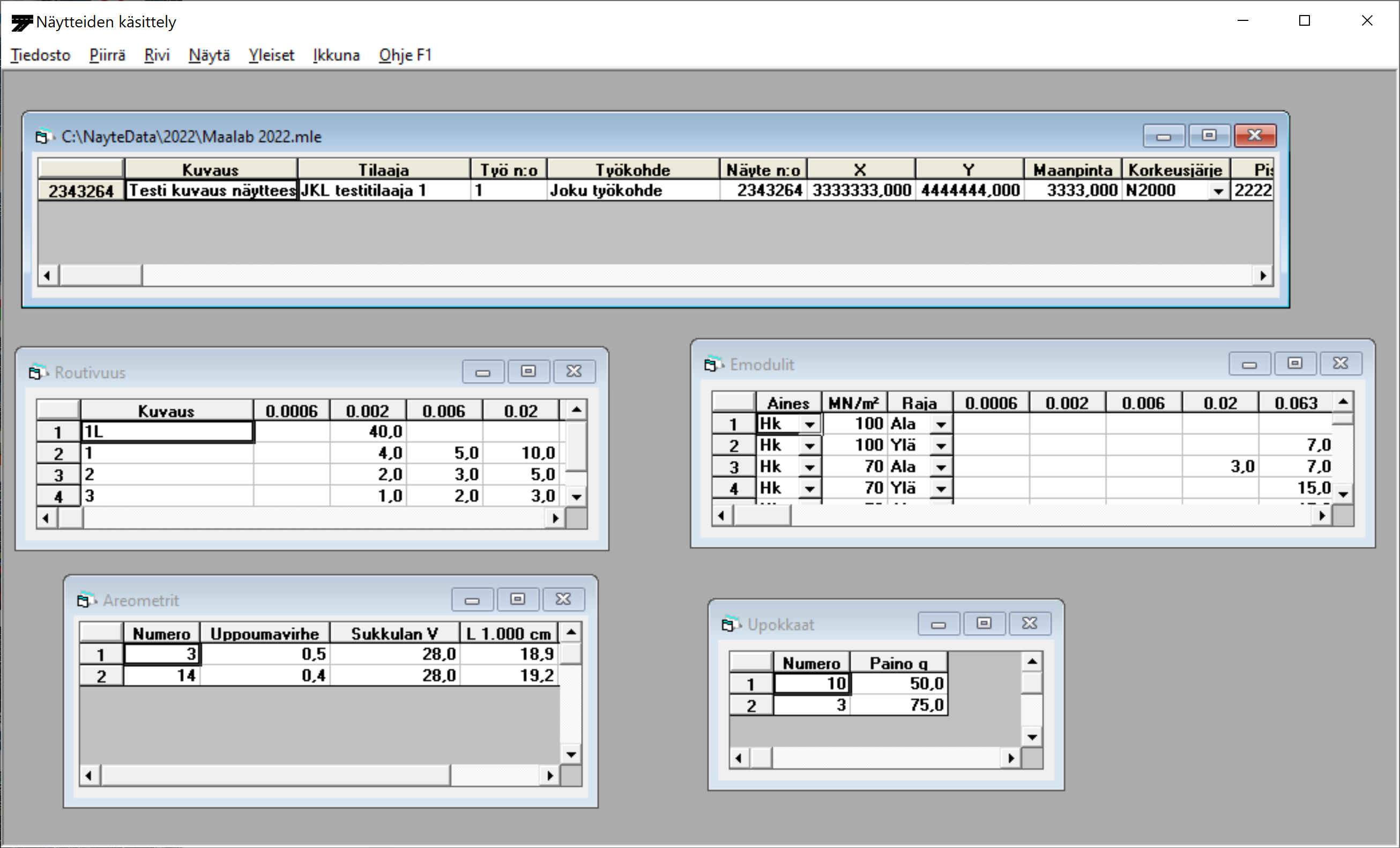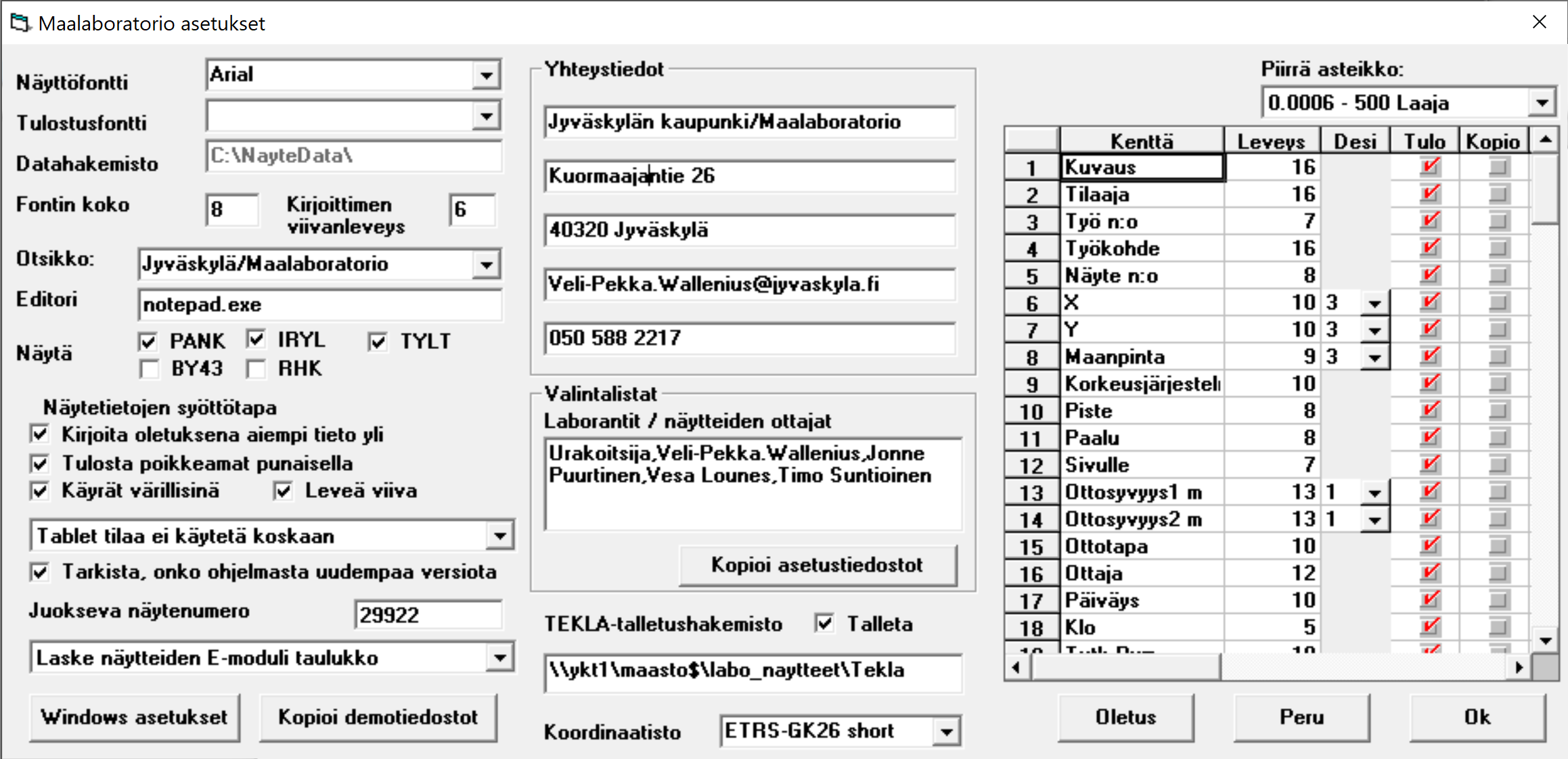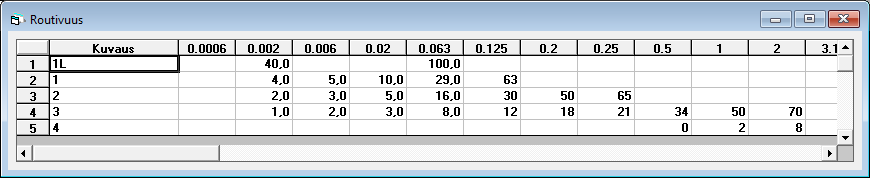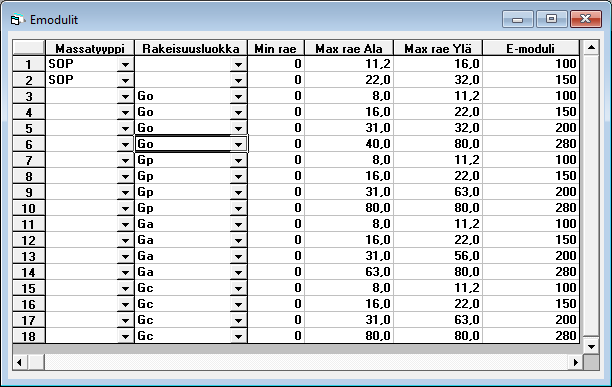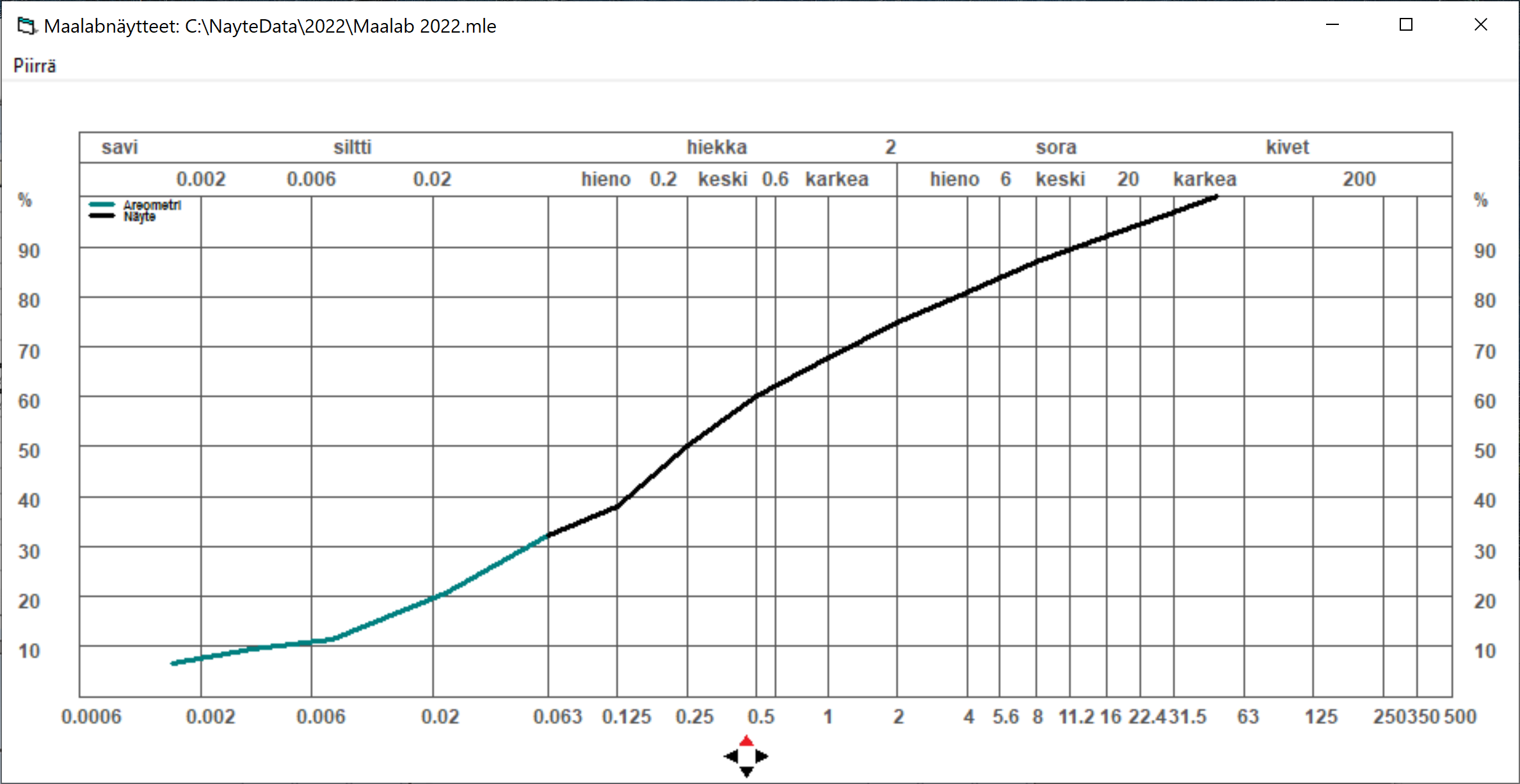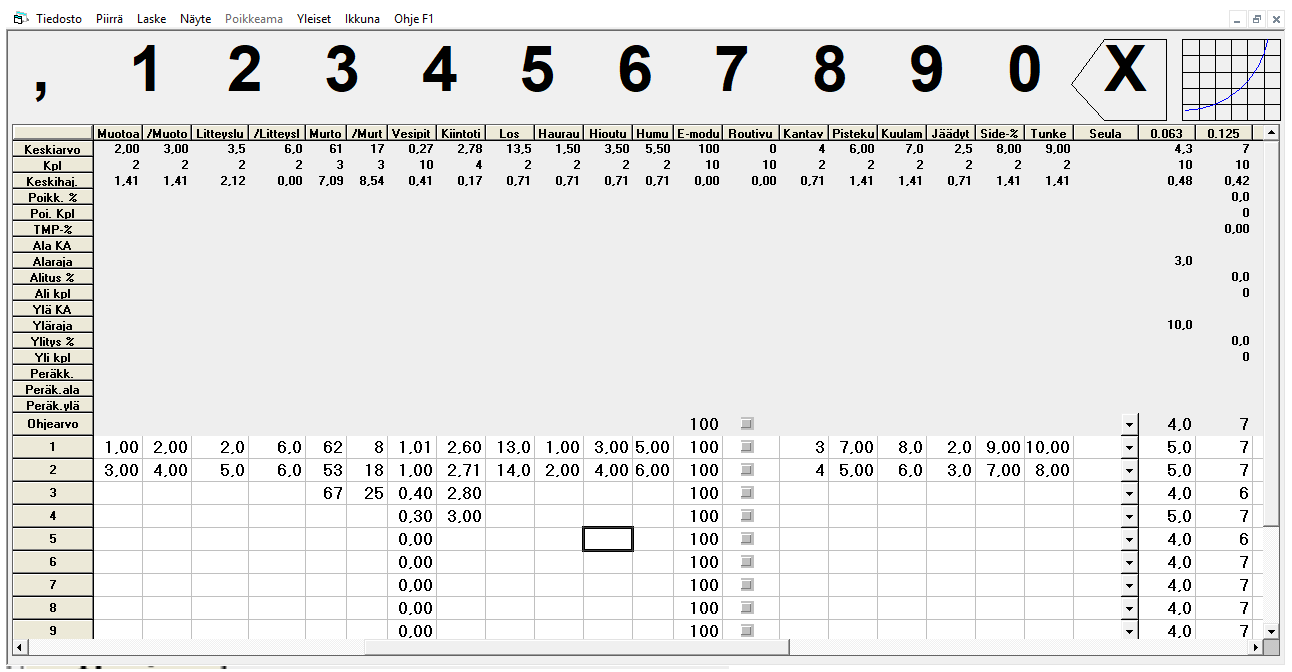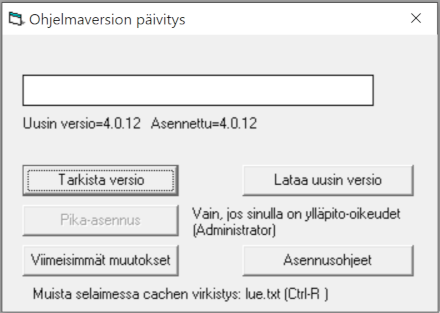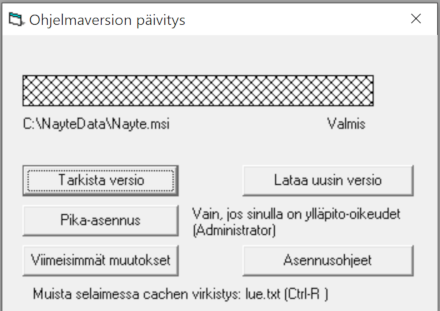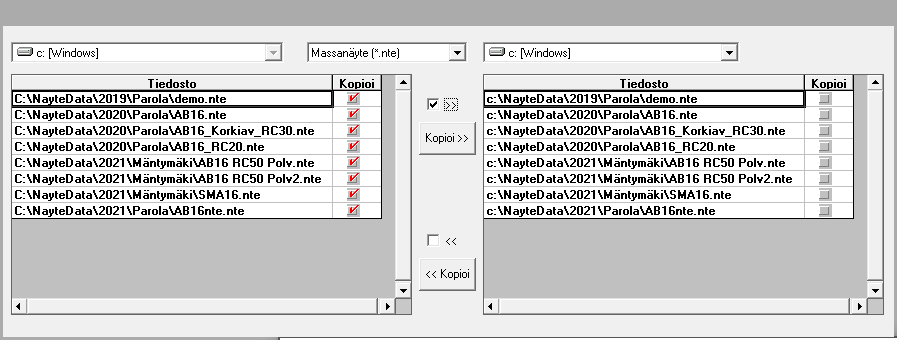Maaperänäytteiden E-modulit (Odemark)
Maaperänäytteiden E-modulit (taulukko)
Maaperänäytteiden kantavuusarvoa voi arvioida Odemarkin menetelmällä: Sr Sora, Hk Hiekka ja Mr muista aineksista koostuvaa näytettävoi arvioda piirretyn E-modulitaulukon avulla. Käyrien piirron voi tehdä klikkaamalla vasenta saraketta.
Lisää uusi E-moduli rivi.
Poista E-moduli rivi.
Asteikko
Maaperänäytteen tai näytetulosten rakeisuus esitettynä logaritmisella asteikolla, jota voi helposti skaalata laajasta 0.0006 - 500 suppeaan 0.063 - 63 tai aina yhteen seulaväliin saakka nuolinäppäimin. Käyrät voi piirtää tai tulostaa joko mustina tai värillisinä (Asetukset). Asteikko näytetään, mikäli mahdollista, toisessa monitorissa, kahden monitorin myötä työskentely on paljon sujuvampaa.
Näytteet yhtenäinen ohut viiva (musta).
Routivuusalueet Violetti.
E-modulit yhtenäinen ohut (tumma keltainen).
Voit piirtää myös perättäisten näytteiden käyräparven: valitse yksi rivi ensimmäisestä sarakkeesta, paina Shift, valitse haluttu toinen rivi. Piirrä kaikki näytteet: valitse hiirellä ylimmän otsikkorivin ensimmäinen sarake. Kun asetuksissa on valittu Leveä viiva, niin käyrät voidaan piirtää vain yhtenäisinä. Asteikon alinta ja ylintä seulaa voi säätää nuolinäppäimin: ylös säädä suurin seula, alas säädä pienin seula, oikea ja vasen säädä seulan arvoa.
Käyttöliittymän näppäinkomennot
Kullekin ikkunalle sallitut toiminnot esitetään valikossa tummalla tekstillä, harmaat toiminnot on tarkoitettu muille ikkunoille. Toiminnon voi valita nopeasti painamalla samanaikaisesti Alt-näppäintä ja toiminnon alleviivattua kirjainta.
Nopeimmin kursorin (fokuksen) voi siirtää hiirellä tai muulla osoittimella. Jos hiirtä ei ole, niin seuraavassa lyhyt luettelo näppäimistö-komennoista:
F1 Avaa tämä www-sivu. Sivu kannattaa ladata pysyvästi selaimeesi (ns. offline-tilaan), jolloin voit lukea tätä myös ilman internet yhteyttä.
Ctrl-1, Ctrl-2, Ctrl-3, Näytä asetuksissa määritellyt kentät. Paina sama uudelleen niin aiempi kenttänäkymä palautetaan.
Ctrl-F6 Siirry pää-ikkunan ikkunoissa seuraavaan.
Nuolinäpp. Siirry taulukon kentästä seuraavaan. Ks.myös seulojen säätäminen Asteikko-ikkunassa
PgUp Siirry taulukossa sivu ylös.
PgDn Siirry taulukossa sivu alas.
Ctrl-PgUp Siirry taulukossa sivu vasemmalle.
Ctrl-PgDn Siirry taulukossa sivu oikealle.
Home Siirry rivin ensimmäiseen kenttään.
End rivin viimeiseen kenttään.
Ctrl-Home Siirry taulukon alkuun.
Ctrl-End Siirry taulukon loppuun.
Tab Siirry seuraavan kenttään.
Shift-Tab Siirry edelliseen kenttään.
Ctrl-C Kopioi valitut kentät/valittu teksti muistiin.
Ctrl-V Kopioi valitut kentät/valittu teksti muistista valitsemaasi paikkaan.
Enter Siirry editointilaan/pois editointi-tilasta ja seuraavaan kenttään.
Enter Avaa/sulje valintalista.
Ctrl-Enter Näytetaulukkoon jää aina numeeriseen kenttään arvoksi 0.0 tai 0, jos kenttään on syötetty jokin arvo ja joka yritetään poistaa backspace-näppäimellä. Jos haluat poistaa näytetaulukosta nollat, niin paina edit-tilassa kaksi kertaa Enter.
Esc Siirry pois editointi-tilasta ja palauta kentän aiempi arvo.
F2 Siirry pois editointi-tilasta ja tyhjennä kenttä.
F3 Päiväys- tai kellonaika-kentän arvoksi sijoitetaan kuluva
päivä tai kellonaika.
F4 Jos päiväys-kentässä ollaan editointi-tilassa, niin
valinta voidaan suorittaa kalenterista. Kalenterin saa esiin myös kahdella tuplanäpäytyksellä.
Tablet käyttö
Tietokoneen tablet-tilassa näytteiden syöttökenttiä suurennetaan ja numeeriset kentät voi täyttää yläosan virtuaalinäppäimistöä käyttäen. Oikean yläkulman asteikko-kuvaketta painamalla tehdään asteikkopiirto. Näytetaulukossa voidaan siirtyä oikealle, vasemmalle, ylös tai alas taulukkoa pyyhkäisemällä. Vaakapyyhkäisy kannattaa aloittaa taulukon yläpuolen numeroilta jatkaen taulukon alueelle hieman viistoon, taulukko reagoi silloin pyyhkäisyyn sulavasti. Kenttiä voi muuttaa myös Windowsin omalla näyttönäppämistöllä: kaksoisnäpäytä haluttua kenttää. Päivämäärät syötetään kahdella kaksoisnäpäytyksellä, jolloin päivämäärän valintaruutu avautuu eli tuplaklikkaus sormella toimii samalla tavoin kuin hiirellä tehtynä.
Laskennassa käytetyt kaavat
Fd = 6 * pi * η * r * v
jossa:
- Fd Hiukkasen kitka väliaineessa (ns. Stokes'in kitka)
- pi Piin likiarvo
- η Väliaineen dynaaminen viskositeetti
- r Hiukkasen säde
- v Hiukkasen putoamisnopeus väliaineessa
Stokesin kaava voidaan kirjoittaa muotoon:
D = SQRT((30η/980 * (G - G1)) * L / T)
jossa:
- D Hiukkasen halkaisija
- η Väliaineen dynaaminen viskositeetti
- G Maa-aineksen kiintotiheys g/cm3
- G1 Väliaineen (vesiliuos) tiheys ao. lämpötilassa
- L Areometrin efektiivinen syvyys
- T Aika minuutteina sedimentoitumisen alkamisesta
Areometrin efektiivinen syvyys:
L = L1 + 1 / 2 (L2 - VB / A))
jossa:
- L Areometrin efektiivinen syvyys cm
- L1 Etäisyys areometrin pallon yläreunasta areometrin lukemaan cm
- L2 Areometrin pallo-osan pituus cm
- VB Areometrin pallon tilavuus cm3
- A Mitta-astian nestepinnan pinta-ala cm2
Jäljellä oleva kiinteä maa-aines:
P = ((100000/W) * G /(G - G1) * (R - G1)
jossa:
- P Jäljellä oleva kiinteän maa-aineksen prosentuaalinen osuus nesteessä
- W Maa-aineksen kuivattu paino (joko 50 tai 100 g)
- G Maa-aineksen kiintotiheys g/cm3
- G1 Väliaineen (vesiliuos) tiheys ao. lämpötilassa
- R Areometrin lukema
Kaavan lähde:
Annual Book of ASTM Standards (American Society for Testing and Materials)
D422-63(2002) Standard Test Method for Particle-Size Analysis of Soils
Asennus, version päivitys ja tuetut käyttöjärjestelmät
Päänäytön toiminto Ohje F1 - Ohjelmaversion päivitys Avaa yo. versio päivitys-ikkunan.
Tarkista versio hakee uusimman lisenssi-tiedoston ja näyttää uusimman saatavilla olevan ja nykyisen asennetun ohjelman versiot. Haku edellyttää, että internet-palomuurin portti 8080 (http-protokolla) avataan UUSNAYTE.EXE-ohjelmalle Strokeplan Oy:n web-sivuille strokeplan.com, lisenssin päivytys kertoo myös hyödyllistä tietoa muutoksista ja korjauksista, jos sellaiseen on aihetta. Ylin ristikkopalkki kertoo latauksen edistymisen, mutta sen tilalla voidaan virhetilanteissa näyttää valintalistassa mahdollisia virheilmoituksia tai siihen liittyviä tietoja.
Lataa uusin versio hakee uusimman asennuspaketin Nayte.msi ja näyttää sen sijainnin haun jälkeen datahakemistossasi. Asennustiedosto on kooltaan n. 2-4 Mtavua. Asennustiedosto ja siihen liittyvä lisenssi on salattu vahvalla AES-salauksella, eikä niitä ei voi ladata suoraan strokeplan.com serveriltä, vaan ainoastaan näyteohjelman kautta.
Viimeisimmät muutokset Avaa lue.txt tiedoston, jossa on muutokset dokumentoituna.
Asennus: jos Sinulla on tietokoneesi hallinnointioikeudet voit painaa Pika-Asennus komentoa. Muuten, pyydä koneesi ylläpitäjää (administrator) ajamaan Nayte.msi (Microsoft Installer asennuspaketti). Jos olet jo asentanut ohjelman ja haluat päivittää sen uudempaan versioon, huomioi, että Microsoft Installer ei osaa Korjaa (Repair)-toiminnolla vaihtaa asennettavaa ohjelmaa, vaan alkuperäinen asennus on ensin poistettava (Remove) ja sitten ajettava Nayte.msi uudelleen.
Poisto: kirjaudu koneelle ylläpitäjänä (administrator) ja aja Nayte.msi ja poista (Remove) komennolla. Tämän jälkeen poista C:\NayteData -hakemisto alihakemistoineen sekä C:\Users\Käyttäjänimi\Nayte.ini -tiedosto.
Suosittelemme kahden monitorin käyttöä, jolloin piirretty asteikko esitetään toisessa ja datan käsittely toisessa monitorissa.
Käyttöjärjestelmät: Windows, XP, Win 7, Win 8, Win 10, Win 11, Linux (Wine).
Ohjelman käyttämät oletushakemistot ja näytteiden kopiointi
C:\Program Files (x86)\Nayte sisältää Maalaboratorio-ohjelman (Uusnayte.exe) ja kaikki tarvittavat ini-tiedostot kirjoitussuojattuina.
C:\NayteData hakemistoon kopioidaan C:\Program Files (x86)\Nayte-hakemistosta kaikki tarvittavat ini-tiedostot, jolloin niiden sisältöä voidaan muuttaa.
C:\Users\Käyttäjän Nimi hakemistossa on linkki C:\NayteData-hakemistoon tai haluttuun datahakemistoon, jos sen sijaintia halutaan muuttaa.
C:\NayteData\VVVV hakemistoon, missä VVVV on vuosiluku esim. 2019, luodaan kaikki tarvittavat datatiedostot esim *.mle näytetiedostot.
Ohjelman pääasiallisesti käyttämät tiedostot
C:\Program Files (x86)\Nayte\Uusnayte.exe Maalaboratorio-ohjelma.
Näytteiden kopiointi
Kopioi tiedostoja
Valitse keskimmäisestä valintalistasta, mitä haluat kopioida: päällystenäytteita (*.nte), murskausnäytteitä, maaperänytteitä (*.mle) päällystekoostekiviainesnäytteitä (*.pse) tai betonikoostekiviainesnäytteitä (*.bse)ja oikeasta valintalistasta mitä levyasemaa haluat käyttää kopiointiin. >> rastii kaikki tiedostot ja Kopioi >> kopioi tiedostot valitulle levyasemalle. << rastii kaikki tiedostot ja << Kopioi palauttaa varmuuskopiotiedostot C:\NayteData-hakemistoon.